
Innholdsfortegnelse:
- Forfatter John Day [email protected].
- Public 2024-01-30 11:22.
- Sist endret 2025-01-23 15:02.


En este tutuorial les voy a mostrar como conar for a sensor of temperatura and presión BMP180 con el crystal display. Este display en una pantalla hecha de liquido que muestra información que se le da la orden de hacer. Temperaturfølerens temperatur og temperatur kan endres.
Du kan også koble til og kombinere en poder for temperaturer som sensor for sensor og presisjon, og har en krystallskjerm.
Trinn 1: Paso 1: Materialer
Det er nødvendig å se en temperatur for en skjerm og en sensor for temperaturer for temperaturen som reflekterer og viser sonen:
Arduino Uno
Protoboard
16 kabler
Potenciometro
Krystallskjerm (QY-1602A)
Kontakt USB til Arduino
Sensor temperatur og presisjon.
1 Resistensjon
Soldador
Estaño
Trinn 2: Paso 2: Soldar El LCD Con Los Conectores De Metal. Y El Sensor og Los Cables
El LCD (crystal display) viene con unos conectores aparte para poder conectar este display al protoboard y mandar una orden al arduino.
Para esto, cogemos el estaño y el soldador, insertamos los conectores a los huecos del display y se empieza a derretir el estaño al rededor de todos los conectores hasta que queden bien soldados, asegurándonos de que no se vaya a soltar. Cuando veamos una bolita de "metal" al rededor de todos los conectores podemos estar seguros de esto.
Después soldamos el sensor a los cable para que se puedan conectar al arduino.
Trinn 3: Paso 3: Hacer El Montaje

Sensor:
lado izquierdo- A4.
Mitad izquierda- A5
Mitad derecha- GND
Derecho-5V
Vise:
Pin12
Pin11
Pin5
Pin4
Pin3
Pin2
Trinn 4: Paso 4: Librerías
For poder lograr el código necesitamos baja algunas librerías que son:
SFE BMP180.h
Wire.h
LiquidCrystal.h
Inkludert et element:
#include #include #include // Du må lage et SFE_BMP180 -objekt, her kalt "press": SFE_BMP180 press; LiquidCrystal lcd (12, 11, 5, 4, 3, 2); dobbel grunnlinje; // grunnlinjetrykk
Trinn 5: Paso 5: Código
#include #include #include // Du må lage et SFE_BMP180 -objekt, her kalt "press":
SFE_BMP180 trykk;
LiquidCrystal lcd (12, 11, 5, 4, 3, 2);
dobbel grunnlinje; // grunnlinjetrykk
ugyldig oppsett () {
Serial.begin (9600);
Serial.println ("REBOOT");
lcd.begin (16, 2);
// Initialiser sensoren (det er viktig å få kalibreringsverdier lagret på enheten).
hvis (press.begin ())
lcd.println ("BMP180 init suksess");
annet {
Serial.println ("BMP180 init fail (frakoblet?) N / n");
mens (1); // Pause for alltid. }
// Få grunnlinjetrykket:
baseline = getPressure ();
lcd.setCursor (0, 1);
Serial.print ("grunnlinjetrykk:");
Serial.print (grunnlinje);
Serial.println ("mb"); }
void loop () {double a, P;
// Få en ny trykkavlesning:
P = getPressure ();
// Vis den relative høydeforskjellen mellom
// den nye lesningen og grunnlinjelesningen:
a = trykkhøyde (P, grunnlinje);
lcd.print ("relativ høyde:"); hvis (a> = 0.0) lcd.print ("");
// legg til et mellomrom for positive tall
lcd.print (a, 1);
lcd.print ("meter");
hvis (a> = 0.0) Serial.print ("");
// legg til et mellomrom for positive tall lcd.print (a*3.28084, 0);
lcd.println ("fot");
forsinkelse (500); }
double getPressure () {
røye status; dobbelt T, P, p0, a;
// Du må først få en temperaturmåling for å utføre en trykkavlesning.
// Start en temperaturmåling:
// Hvis forespørselen lykkes, returneres antall ms å vente.
// Hvis forespørselen mislykkes, returneres 0.
status = press.startTemperature ();
hvis (status! = 0) {
// Vent til målingen er fullført:
forsinkelse (status);
// Hent fullført temperaturmåling:
// Vær oppmerksom på at målingen er lagret i variabelen T.
// Bruk '& T' for å oppgi adressen til T til funksjonen.
// Funksjon returnerer 1 hvis den lykkes, 0 hvis den mislykkes.
status = press.getTemperature (T);
hvis (status! = 0) {
// Start en trykkmåling:
// Parameteren er oversampling -innstillingen, fra 0 til 3 (høyeste oppløsning, lengste ventetid).
// Hvis forespørselen lykkes, returneres antall ms å vente.
// Hvis forespørselen mislykkes, returneres 0.
status = press.startPressure (3);
hvis (status! = 0) {
// Vent til målingen er fullført:
forsinkelse (status);
// Hent fullført trykkmåling:
// Vær oppmerksom på at målingen er lagret i variabelen P.
// Bruk '& P' for å oppgi adressen til P.
// Vær også oppmerksom på at funksjonen krever den tidligere temperaturmåling (T).
// (Hvis temperaturen er stabil, kan du utføre én temperaturmåling for et antall trykkmålinger.) // Funksjonen returnerer 1 hvis den lykkes, 0 hvis den mislykkes.
status = press.getPressure (P, T);
hvis (status! = 0) {
retur (P);
} annet lcd.println ("feil ved henting av trykkmåling / n");
} annet lcd.println ("feil ved start av trykkmåling / n");
} annet lcd.println ("feil ved henting av temperaturmåling / n");
} annet lcd.println ("feil ved start av temperaturmåling / n");
}
Trinn 6: Paso 6: Explicación De Código
Primero, incluimos las librerías que vamos and download.
Du kan også koble til en LCD -skjerm (krystallskjerm).
Tercero, ponemos la presión de base.
Cuarto, se pone el void setup en la que establecemos la velocidad de la obediencia de esta orden en el crystal display.
Quinto, se pone el void loop el cual establece que es lo que el código manda a hacer. En este caso es mandar una orden del arduino al computador para que la temperatura y la presión que muestra el sensor BMP180 y que se vea en e cresta display.
Trinn 7: Paso 7: Verificar
Ya conectado el arduino al computador te aseguras de tener el arduino conectado en herramientas al comando. Du kan også bruke serienummer til å overvåke serienummer for temperaturer og presisjoner. Después ya te aseguras de que te aparezca la misma información en el crystal display.
Anbefalt:
ROCOLA JOSE RUIZ: 4 trinn

ROCOLA JOSE RUIZ: Jukebox programada con arduino. Esta Jukebox eller rocola digital opprettelse og grunnlag for lego, for å sette sammen elementene i 3D -simulering av elementene i minecraft, 1 kubikk simulering og oppløsning av elementene
Slag av Jose og Marc: 5 trinn
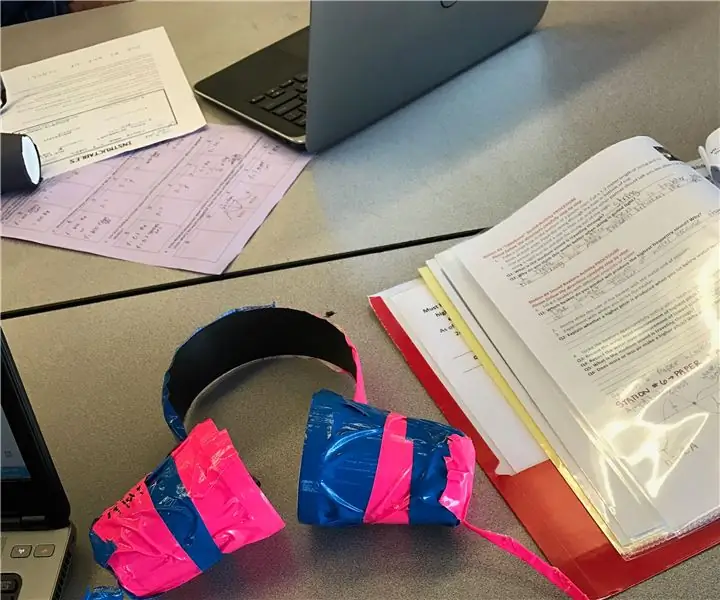
Beats av Jose og Marc: Dette er en DIY for dine egne hodetelefoner
Presión Y Temperatura En LCD Con Arduino: 5 Steps

Presión Y Temperatura En LCD Con Arduino: Con este tutorial, se ense ñ ar á en bruker LCD -skjerm med arduino som kan brukes til å vise temperaturer, med en BMP180 -enhet. Aqu í se encontrara cada paso para completearlo, incluyendo im á gen
¿Cómo Montar Un Sensor De Presión Y Temperatura En Arduino ?: 4 trinn

¿Cómo Montar Un Sensor De Presión Y Temperatura En Arduino ?: Introducci ó n: Con este tutorial podr á s aprender c ó mo hacer que un sensor de temperatura y presi ó n funcione a trav é s de Arduino. Para esto, se debe tener un montaje bien hecho con todos los materiales necesarios y un
Cómo Calcular La Temperatura Y La Presión Con Arduino: 6 trinn

Cómo Calcular La Temperatura Y La Presión Con Arduino: Hola! En este instructable vas a poder calcular la temperatura y la presi ó n con el arduino. El sensor er en flytende krystallskjerm og du kan også se en disposisjon
